Современные маркетинговые материалы - это не только записанные на медианосители или распространяемые в интернете файлы презентаций или видеоролики. При желании любая компания может создать свой собственный веб-браузер, в котором будут собраны воедино инструменты для клиента или сотрудника. Рассмотрим поподробнее, как это можно осуществить, на примере IE8.
Современные маркетинговые материалы - это не только записанные на медианосители или распространяемые в интернете файлы презентаций или видеоролики. При желании любая компания может создать свой собственный веб-браузер, в котором будут собраны воедино инструменты для клиента или сотрудника. Рассмотрим поподробнее, как это можно осуществить, на примере IE8.
Идея кастомизации программного обеспечения с целью повышения интереса и лояльности клиента к бренду далеко не нова. Для примера можно вспомнить рекламные модули и дополнительные сервисы в мессенджерах (ICQ), аудиоплеерах (WinAmp), почтовых клиентах (The BAT!) и в некоторых других типах софта. Тем не менее, с ростом значения онлайн-коммуникаций с покупателем через веб-представительства компании на первый план выходит задача нахождения "долгоиграющего" маркетингового средства. Использование брендированного или кастомизированного веб-обозревателя представляется одним из оптимальных решений.
Готовимся к работе
Для того чтобы создать кастомизированную сборку браузера, потребуется загрузить пакет IEAK (пакет администрирования IE) нужной локализации и установить его на компьютере с Internet Explorer 8.
Требования к графическим материалам
В сборке используются графические файлы определенного размера - 16*16 пикселей для иконок и 540*357 пикселей с глубиной цвета 256 бит в формате BMP для подложки программы автозапуска. Примеры образцов графики размещены в поддиректории каталога установки IEAK (toolkit\graphics\samples).
Разработчики советуют создавать сборки в той операционной системе, в какой будет установлена создаваемая промо-сборка - то есть, оптимальнее всего IE8 для Vista собирать под Windows Vista. Впрочем, это не жесткое ограничение.
При установке IEAK8 запрашивает тип лицензии, в соответствии с которой будет распространяться сборка. На выбор предлагаются три варианта - внешнее распространение в качестве интернет-провайдера, внешнее распространение в качестве контент-провайдера или разработчика или же внутреннее распространение через интранет сеть организации. С точки зрения маркетинговой составляющей наиболее подходящим является второй вариант. После установки для начала работы необходимо выбрать Мастер настройки и следовать появляющимся на экране инструкциям. Рассмотрим процесс подробнее.
Начинаем создавать
Первое, что предлагает Мастер настройки, - создать результирующий каталог, в который будет сохранена ваша сборка. На этом этапе можно опционально выбрать существующий файл конфигурации сборки и указать путь до папки с загружаемыми из Сети компонентами IEAK.
На следующем экране пользователь выбирает, под какую операционную систему будет создаваться сборка браузера. В настоящее время поддерживаются 32 и 64-битные системы Windows XP (с установленным SP2/SP3), Windows 2003 Server SP2 и Windows Vista или Windows Server 2008 SP1. После этого IEAK8 загружает из Интернета дополнительные модули (языковые плагины). От пользователя на этом этапе потребуется выбрать нужный язык сборки из списка, после чего отметить типы носителей, на которых будет распространяться сборка. Предполагается, что это будет CD с автозапуском, инсталлятор (подходит в том случае, если в системе еще не установлен IE8) и надстройка для уже установленной версии IE8. Соответственно, нужный тип зависит от целей, преследуемых компаний: на компакт-диск можно записывать браузер в презентационных целях, инсталлятор потребуется для размещения созданной сборки в интернете, а конфигурация подойдет для установки на компьютеры сотрудников фирмы или лояльных покупателей или пользователей услуг, если точно известно, что они используют IE8.
После выбора типа носителя потребуется указать, какие именно компоненты IE8 нужно будет загрузить для их последующей установки в сборку. Всего их 14 и они будут нужны для редактирования и настройки всех этапов установки и конфигурирования браузера.
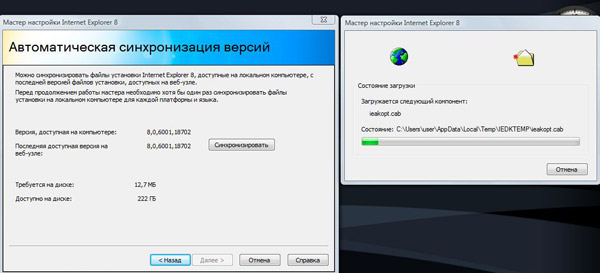
Для обеспечения актуальности сборки ИЕ8 используется синхронизация компонентов
На следующем экране предлагается синхронизировать версии IE8 - ту, что установлена на компьютере, где запущен IEAK8, с той, что в данный момент доступна на сайте Microsoft. Перед тем, как продвинуться дальше в создании сборки, рекомендуется провести синхронизациию версий и выполнять ее всякий раз, когда создается сборка под новую платформу или язык. Это будет гарантией того, что в результате пользователи получат самую актуальную версию IE8. По умолчанию из интернета загружается CAB-архив с выбранными на предыдущем экране компонентами.
Диск с автозапуском
В качестве одного из вариантов распространения сборки может фигурировать CD с программой для автозапуска инсталлятора браузера. С этой целью в Мастере настройки выставляются параметры оболочки - их не так много, но для создания промоверсии достаточно. Пользователь вправе выбрать фоновый рисунок автозапуска, внешний вид кнопок и цвет надписей. Дополнительно создается текстовый файл, в который, допустим, можно поместить сведения о релизе сборки (например, перечислить имена разработчиков и дизайнеров). Кроме того, если выбрать режим "киоска", то после завершения установки в браузере откроется веб-страница со стандартной информацией об IE8. При желании ее можно отредактировать (править нужно файл cdstart.htm в каталоге bin) или вместо этого установить стартовую страницу корпоративного сайта.
После загрузки компонентов пользователю предоставляется возможность внесения в инсталлятор Internet Explorer 8 дополнительных приложений. Их можно устанавливать до установки IE, после нее или после перезагрузки компьютера. Помимо этого, можно ограничить возможность их инсталляции выполнением обязательного условия удачного завершения работы установщика IE8. Дополнительных приложений может быть не больше 10, при этом для каждого из них можно указать ключи запуска, параметры работы деинсталлятора и описание.
Помимо этого, Мастер настройки предлагает включить или отключить загрузку обновлений безопасности для IE и средства для удаления вредоносных программ, а также запрос на установку IE в качестве браузера по умолчанию.
В Мастере настройки можно сконфигурировать поведение инсталлятора в момент установки - так, на наш взгляд, удобным будет вариант, когда пользователю не задаются вопросы, но он видит ход выполнения программы-установщика, после чего система автоматически уходит на перезагрузку. Впрочем, можно задать и интерактивный режим, когда от пользователя будет требоваться указание каталога инсталляции, тип установки и другая информация, и по окончании работы возникнет запрос на перезагрузку компьютера.
Переходим к настройке
Первая часть действий, с которых начинается настройка сборки браузера, относится к определению внешнего вида пользовательского интерфейса. В Мастере можно прописать текст, который будет отображаться в заголовке окна - то есть, сразу после словосочетания "Windows Internet Explorer 8, предоставленный...". Очевидно, что в данное поле лучше всего вписать название компании. Следом необходимо определить количество кнопок, которые отображаются на панели инструментов браузера. По умолчанию их нет, поэтому вполне логично будет их добавить. После нажатия кнопки "Добавить" необходимо дать имя панели, указать требуемое действие (здесь прописывается путь до исполняемого файла или скрипта), присвоить панели иконку и активировать или деактивировать наличие данной кнопки на панели по умолчанию.
После этого шага в сборку добавляются поисковые машины. Это могут быть как внешние решения (например, поиск от Bing), так и внутренние (поиск по интранету организации). Для любого из них можно указать дополнительные параметры (иконку, адрес XML-файла индекса, URL ускорителя). В случае, если вы прибегаете к установке в качестве поисковой машины поиска по внутренним ресурсам компании или встроенного поисковика на официальном сайте, то для удобства пользователей вам будет логично прописать путь до файла помощи по поиску - соответствующая опция также предоставляется в Мастере.
В IEAK допускается настройка и страниц, загружаемых по умолчанию в обозревателе. Всего их должно быть не более трех, они будут последовательно открыты при старте браузера в виде вкладок. Здесь же опционально добавляется ссылка на веб-страницу, содержащую справочную информацию или с которой осуществляется обратная связь с компанией. В IE для пользователя она будет доступна в меню "Справка" - "Техническая поддержка".
Выше речь шла о провайдерах поиска, которые устанавливаются в сборку. Помимо них, в IE применяются различные ускорители (акселлераторы), и в Мастере настройки есть соответствующий пункт, предлагающий пользователю импортировать XML-файл ускорителя. Здесь же можно определить, к какой категории они будут относиться - к главной (тогда они будут отображаться в первом, основном списке), или к дочерней (отображение во второстепенном списке).
Если продолжать процесс кастомизации браузера, необходимо упомянуть о настройке избранных ссылок, RSS-подписок и веб-фрагментов. Они добавляются на одноименном экране Мастера - здесь можно сразу же упорядочить их расположение в меню и панели Избранное (передвинуть в списке, поместить в папку, удалить). Отметим, что есть опции отключения стандартных веб-сайтов, рекомендуемых IE, а также автоматического удаления созданных пользователями закладок, подписок на RSS-каналы, папок. После этого настраивается внешний вид окна первого запуска браузера - вы задаете URL страницы приветствия, например, специального раздела на корпоративном портале, с которого пользователь и начнет знакомство с вашей компанией.
Отслеживать статистику или загружать специально адаптированные страницы под используемые посетителями сайта браузеры можно с помощью User-agent обозревателя. В Мастере настройки есть опция, позволяющая дописать к стандартной строке произвольное значение длиной до 200 символов. Помимо этого, можно выбрать, в каком режиме загружаются страницы - в обычном (под IE8) или в совместимом (под IE7).
Получаем результат
В зависимости от выбранного в самом начале работы Мастера настройки варианта лицензии, в IEAK могут появляться дополнительные промежуточные этапы.
Продвинутые пользователи могут отредактировать вручную с помощью любого текстового редактора нужные настройки файла INSTALL.ins. Синтаксис и примеры значений можно взять из таблицы insref.xls, находящейся в папке toolkit внутри каталога установки IEAK8.
Так, например, для интернет-провайдеров Мастер предложит еще несколько экранов, на которых можно будет указать параметры подключения к сети, правила набора, а для компаний возникнут разделы, касающиеся настройки политик использования браузера (разрешение содержимого, настройки приложений и прочее). В конечном итоге, по окончании работы Мастера IEAK запускает скрипт, автоматически компилирующий в течение нескольких минут кастомизированную сборку. На выходе в каталоге, который был указан в самом начале, создаются четыре директории (если были выбраны все три варианта распространения сборки), содержащие вложенные папки с именами или локализаций, или целевых платформ. В папке BrndOnly помещается кастомная версия IE8 для установки на уже существующий в системе браузер - ее размер меньше 1 Мб.
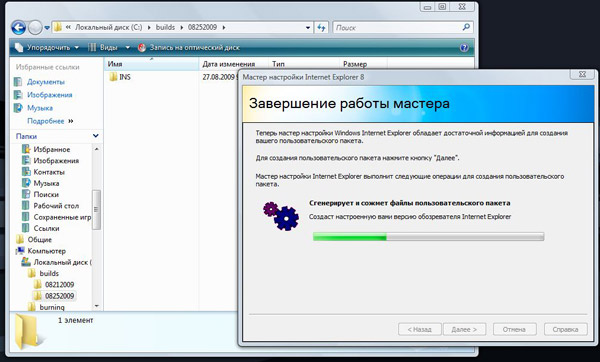
Встроенный мастер в IEAK Мастер позволяет создать уже готовые к распространению дистрибутивы сборок
В папке CD находится уже сформированный проект для записи на диск, включая приложение оболочки автозапуска, его иконку и файл параметров автозапуска. Папка FLAT содержит только полную версию дистрибутива кастомной сборки. В директории INS, в свою очередь, сохраняются все настройки, которые были проведены в ходе работы Мастера (в файле INSTALL.ins, который можно импортировать в следующую сборку).
IEAK представляет собой удобный и интуитивно понятный инструмент для создания кастомизированной или брендированной сборки веб-браузера. Подобное решение актуально для развития маркетинговых акций компаний, которые активно продвигают свои товары или услуги в интернете или являются контент-провайдерами.
